Bug 复现
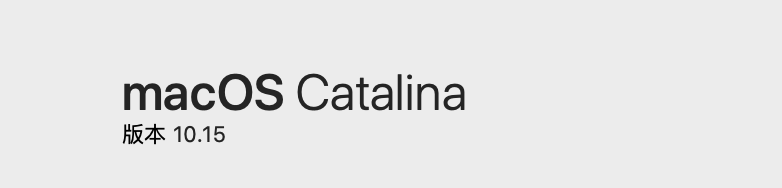 ◎ Catalina
◎ Catalina
就在昨天快快乐乐升级 macOS Cataline 之后,一切都还是那么舒服,直到刚才需要启动 MongoDB 数据库,就在我自信地在 shell 中输入mongod之后报了个错,看都没看就sudo mongod,嗯???
Data directory /data/db not found., terminating
谁把我 dbpath 目录删了???重建呗——sudo mkdir /data,大问题来了:
mkdir: data: Read-only file system
遂尝试各种增加权限方法,无效,直到看到了一篇文章讲到问题出在新系统 Catalina 默认不允许往系统分区写文件,亲试解决方法有效后在此记录下步骤。
Figure out
关闭本机SIP(系统完整性保护)
终端中输入csrutil status后返回System Integrity Protection status: enabled.说明 SIP 处于开启状态。
重启电脑,按住command + R直至进入系统恢复界面,然后点击实用工具选择终端:
 ◎ 打开终端
◎ 打开终端
输入csrutil disable关闭SIP:
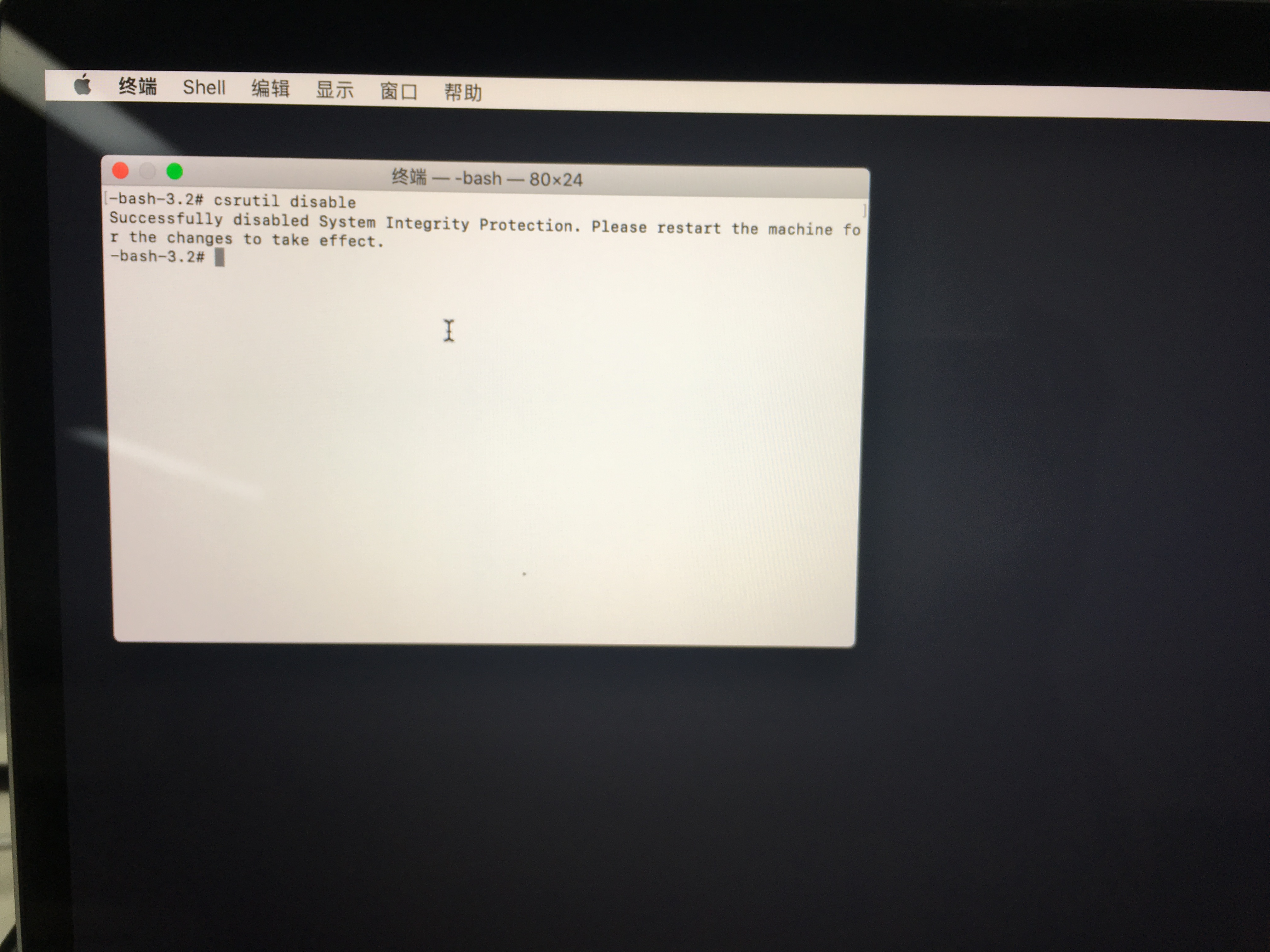 ◎ 关闭 SIP
◎ 关闭 SIP
权限获取
重新启动电脑,shell 中输入sudo mount -uw /,然后就有权限在根目录创建文件夹了,MongoDB 的启动问题得解。
如果此时还是报错没有权限,请再尝试以下步骤:
桌面使用
shift + command + C前往电脑磁盘右击 Macintosh HD 磁盘选择显示简介
在共享与权限中添加自己的用户为管理员并设置读与写权限并应用到包含的项目
重新创建文件夹
因为使用 MongoDB 期间会更改 /data/db 文件,所以不能重新开启 SIP,否则还是会报错权限问题,而 SIP 一直处于关闭状态实际上会导致电脑有一定的安全隐患,详情请查阅关于 Mac 上的系统完整性保护,希望后续能有更好的解决途径吧。
最后,Catalina 真香~
2019/12/24更:恕我直言,以上解决办法真的是弱爆了,因为每重启一次 Mac 就需要执行一遍权限获取的操作,苦不堪言。更好的解决办法是在执行启动 MongoDB 的命令时指定 /data/db 目录位置,但更一劳永逸的办法是使用 Docker 启动 MongoDB。
Catalina 依然挺香的😎~